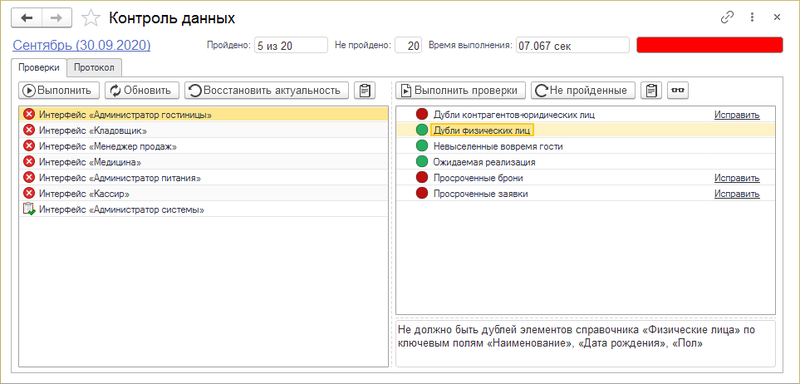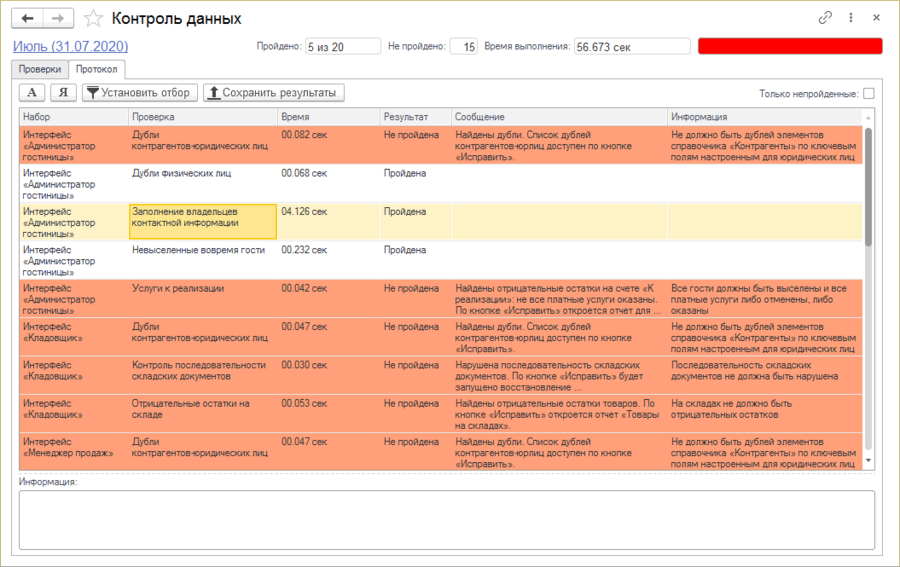Контроль данных (КУС) — различия между версиями
| (не показано 40 промежуточных версий 4 участников) | |||
| Строка 1: | Строка 1: | ||
| − | [[Категория: | + | [[Категория: Служебные обработки (КУС)]] |
| − | + | [[Категория: Работа с данными (КУС)]]__NOTOC__ | |
| + | Обработка находится в разделе ПРЕДПРИЯТИЕ — '''Контроль данных''' или ее можно найти [[Интерфейс программы (КУС)#Поиск по интерфейсу|поиском по интерфейсу]]. | ||
| − | + | Обработка позволяет проверить корректность данных информационной базы на определенную дату. | |
| − | + | Результаты обработки фиксируются в базе данных и отображаются при повторном открытии этой формы. | |
| + | |||
| + | Проверки хранятся в справочнике [[Справочник "Проверки данных" (КУС)|«Проверки данных»]]. | ||
| + | |||
| + | Результаты обработки отображаются на портлете «Контроль ошибок» в [[Интерфейс "Директор" (КУС)|интерфейсе «Директор»]]. | ||
=== Порядок работы === | === Порядок работы === | ||
| − | Выберите | + | # Выберите месяц, за который надо выполнить проверку. Проверка выполняется на конец месяца, на его последний день. |
| + | # На закладке '''Проверки''': | ||
| + | #* [[Универсальная форма списка#Выделение нескольких элементов списка|Выберите]] разделы, которые надо проверить. Если ничего не выбирать, выполнятся проверки во всех разделах. | ||
| + | #* Нажмите кнопку '''''Выполнить'''''. | ||
| + | # Обработка осуществит проверку в системе за указанный месяц во всех или выбранных разделах и составит протокол, который можно посмотреть на закладке '''Протокол'''. | ||
| + | |||
| + | === Закладка Проверки === | ||
| + | Слева отображаются наборы проверок, справа — список проверок в выбранном наборе. Отображаются актуальные проверки. | ||
| − | + | : [[Файл:Контроль данных Проверки.png|800px]] | |
| − | + | Кнопки в списке наборов проверок: | |
| − | |||
| − | : | + | '''''Выполнить''''' |
| + | : Если не выделять разделов, выполнятся все проверки во всех разделах. Если выделить несколько разделов, выполнятся все проверки в выделенных разделах. <!-- Выделите один или несколько разделов программы и нажмите эту кнопку — проверятся все операции в выделенных разделах. --> | ||
| − | + | '''''Восстановить актуальность''''' | |
| + | : Восстановить настройки контроля данных по умолчанию. Пользователи могут сделать неактуальными некоторые проверки. С помощью этой кнопки можно восстановить актуальность проверок в выделенных наборах по умолчанию. | ||
| − | : | + | Кнопки в списке проверок: |
'''''Выполнить проверки''''' | '''''Выполнить проверки''''' | ||
| − | : Выполнить выделенные проверки. | + | : Выполнить выделенные проверки. Выберите курсором проверку или выделите несколько проверок и нажмите эту кнопку — выполнятся выделенные проверки. |
'''''Не пройденные''''' | '''''Не пройденные''''' | ||
| − | : Выполнить не пройденные проверки. | + | : Выполнить не пройденные проверки. |
| + | |||
| + | [[Файл:Все.png]] '''Все''' | ||
| + | : Отобразить или скрыть неактуальные проверки. Неактуальные проверки отображаются серым цветом. | ||
| + | |||
| + | В контекстном меню проверки есть команда '''Сделать неактуальным''' / '''Актуализировать''', с помощью которой можно сделать проверку неактуальной или актуальной. Неактуальные проверки не проверяются. | ||
=== Закладка Протокол === | === Закладка Протокол === | ||
| + | На закладке отображается протокол последней проверки. | ||
| + | |||
| + | : [[Файл:Контроль данных Протокол.png|900px]] | ||
| − | + | == См. также == | |
| + | * [[Справочник "Проверки данных" (КУС)|Справочник «Проверки данных»]] | ||
Текущая версия на 11:40, 27 января 2025
Обработка находится в разделе ПРЕДПРИЯТИЕ — Контроль данных или ее можно найти поиском по интерфейсу.
Обработка позволяет проверить корректность данных информационной базы на определенную дату.
Результаты обработки фиксируются в базе данных и отображаются при повторном открытии этой формы.
Проверки хранятся в справочнике «Проверки данных».
Результаты обработки отображаются на портлете «Контроль ошибок» в интерфейсе «Директор».
Порядок работы
- Выберите месяц, за который надо выполнить проверку. Проверка выполняется на конец месяца, на его последний день.
- На закладке Проверки:
- Выберите разделы, которые надо проверить. Если ничего не выбирать, выполнятся проверки во всех разделах.
- Нажмите кнопку Выполнить.
- Обработка осуществит проверку в системе за указанный месяц во всех или выбранных разделах и составит протокол, который можно посмотреть на закладке Протокол.
Закладка Проверки
Слева отображаются наборы проверок, справа — список проверок в выбранном наборе. Отображаются актуальные проверки.
Кнопки в списке наборов проверок:
Выполнить
- Если не выделять разделов, выполнятся все проверки во всех разделах. Если выделить несколько разделов, выполнятся все проверки в выделенных разделах.
Восстановить актуальность
- Восстановить настройки контроля данных по умолчанию. Пользователи могут сделать неактуальными некоторые проверки. С помощью этой кнопки можно восстановить актуальность проверок в выделенных наборах по умолчанию.
Кнопки в списке проверок:
Выполнить проверки
- Выполнить выделенные проверки. Выберите курсором проверку или выделите несколько проверок и нажмите эту кнопку — выполнятся выделенные проверки.
Не пройденные
- Выполнить не пройденные проверки.
- Отобразить или скрыть неактуальные проверки. Неактуальные проверки отображаются серым цветом.
В контекстном меню проверки есть команда Сделать неактуальным / Актуализировать, с помощью которой можно сделать проверку неактуальной или актуальной. Неактуальные проверки не проверяются.
Закладка Протокол
На закладке отображается протокол последней проверки.